win10单个软件窗口很小如何解决 win10电脑软件窗口大小调整方法
更新时间:2024-01-04 14:55:10作者:jkai
在数字化时代,电脑成为了我们日常生活和工作的重要工具。我们大家在使用win10操作系统的时候,我们有时候难免会有一些不熟悉的操作,就比如最近有小伙伴就想要知道win10单个软件窗口很小如何解决,接下来小编就带着大家一起来看看win10电脑软件窗口大小调整方法,快来学习一下吧。
具体方法:
1、以狸窝全能视频转换器为例;
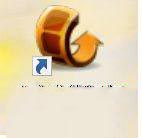
2、右键单击图标-->选择“打开文件所在位置”;
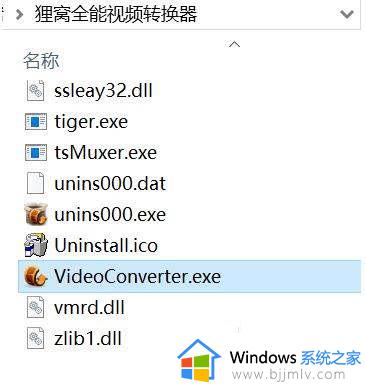
3、再次右键单击图标-->选择“属性”;
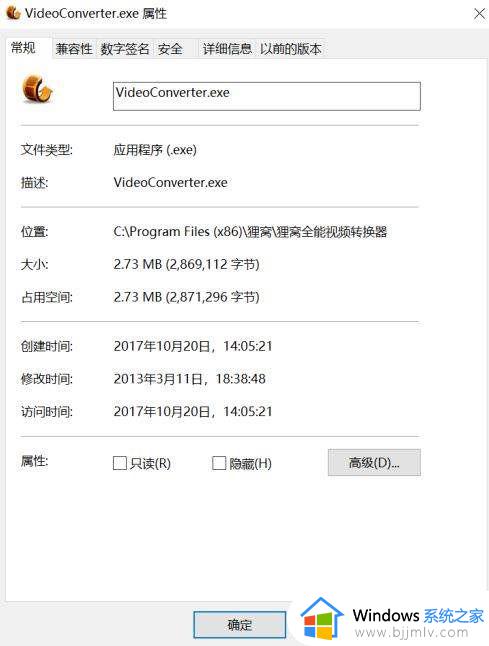
4、点击“兼容性”-->将“替代高DPI行为”该项选中,并在下拉栏中选中“系统”-->点击“确定”,保存对属性的修改即可。
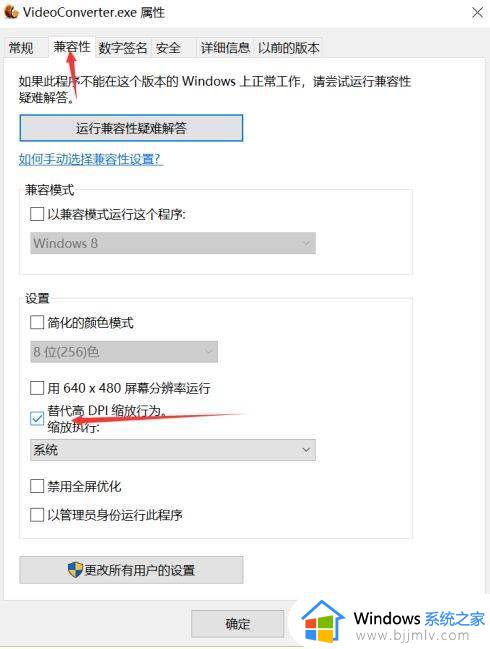
以上全部内容就是小编带给大家的win10电脑软件窗口大小调整方法详细内容分享啦,有需要的小伙伴就快点按照小编的内容进行操作,希望可以帮助到各位。
win10单个软件窗口很小如何解决 win10电脑软件窗口大小调整方法相关教程
- win10窗口大小不能随意调节大小怎么办 win10窗口大小不能调整如何解决
- win10窗口显示不全怎么办 win10如何调窗口大小
- win10软件显示窗口大于屏幕怎么办?win10软件窗口大于桌面修复方法
- win10窗口最小化快捷键是什么 windows10窗口最小化快捷键是哪个
- win10鼠标右键宽度调整设置方法 win10右键窗口很宽怎么调整
- win10打开软件比屏幕还大怎么办 win10电脑打开软件窗口太大如何处理
- win10窗口自动最大化的方法 win10系统如何最大化窗口
- win10右键菜单大小怎样调整 win10电脑右键菜单大小怎么调图解
- win10电脑游戏小屏幕怎么放全屏 win10电脑游戏小窗口如何全屏
- win10文件夹打开一层出一个窗口怎么关闭 win10电脑文件夹点一下就会弹出新的窗口如何取消
- win10如何看是否激活成功?怎么看win10是否激活状态
- win10怎么调语言设置 win10语言设置教程
- win10如何开启数据执行保护模式 win10怎么打开数据执行保护功能
- windows10怎么改文件属性 win10如何修改文件属性
- win10网络适配器驱动未检测到怎么办 win10未检测网络适配器的驱动程序处理方法
- win10的快速启动关闭设置方法 win10系统的快速启动怎么关闭
win10系统教程推荐
- 1 windows10怎么改名字 如何更改Windows10用户名
- 2 win10如何扩大c盘容量 win10怎么扩大c盘空间
- 3 windows10怎么改壁纸 更改win10桌面背景的步骤
- 4 win10显示扬声器未接入设备怎么办 win10电脑显示扬声器未接入处理方法
- 5 win10新建文件夹不见了怎么办 win10系统新建文件夹没有处理方法
- 6 windows10怎么不让电脑锁屏 win10系统如何彻底关掉自动锁屏
- 7 win10无线投屏搜索不到电视怎么办 win10无线投屏搜索不到电视如何处理
- 8 win10怎么备份磁盘的所有东西?win10如何备份磁盘文件数据
- 9 win10怎么把麦克风声音调大 win10如何把麦克风音量调大
- 10 win10看硬盘信息怎么查询 win10在哪里看硬盘信息
win10系统推荐